Управление устройствами для Microsoft 365
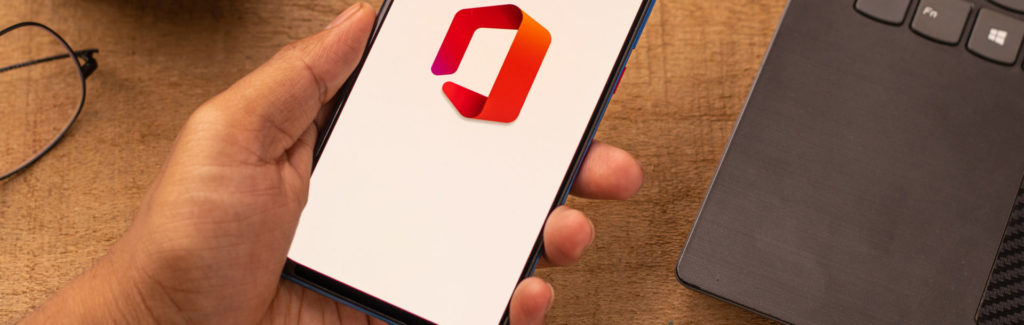
Как человеку, пишущему о технологиях, кажется, что я постоянно устанавливаю и удаляю программное обеспечение, а также инициализирую или отключаю устройства. Неудивительно, что я иногда сталкивался с проблемами, связанными с ограничениями лицензирования устройств Microsoft 365. Тем не менее, Microsoft внесла несколько изменений, чтобы немного облегчить жизнь тем, кто запускает приложения Microsoft Office на нескольких устройствах.
Большинство планов подписки Microsoft 365, которые включают лицензии на приложения Office, исторически позволяли устанавливать эти приложения на пять устройств. Раньше это означало, что если вы попытаетесь установить Microsoft Office на шестом устройстве, установка будет заблокирована до тех пор, пока вы не удалите лицензию с одного из других ваших устройств.
Эта политика, по-видимому, вызвала головную боль у пользователей, которые работают с множества разных устройств, и я предполагаю, что она, вероятно, также привела к более чем нескольким звонкам в службу поддержки от пользователей, которые понятия не имели, как удалить лицензию Office с устройства.. К счастью, пользователям больше не нужно этого делать.
Вы, несомненно, заметили, что когда вы впервые входите в Microsoft 365 на устройстве, вам предлагается сообщение с вопросом, хотите ли вы остаться в системе. Долгое время я предполагал, что это сообщение существовало как удобная функция, предназначенная для того, чтобы Microsoft 365 не беспокоил вас постоянными запросами на вход при переходе от одного приложения к другому. Хотя это может быть частью этого, на самом деле за кулисами происходит что-то еще.
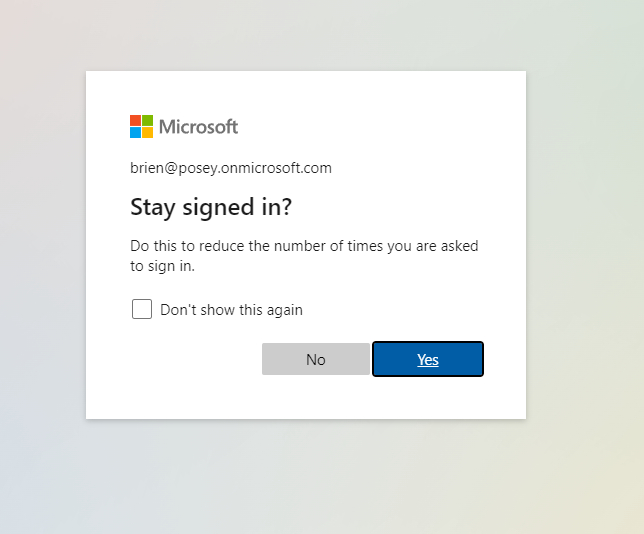
Это знакомое приглашение на самом деле связано с тем, как Microsoft обрабатывает лицензирование Microsoft Office.
Все работает немного по-разному в зависимости от того, используете ли вы подписку Office для дома или Office для бизнеса. В случае Office для бизнеса процесс входа привязан к процессу активации приложения. Согласно Microsoft, при входе в систему приложения Office активируются. Таким образом, Microsoft рекомендует пользователям оставаться в системе, чтобы их приложения оставались активированными.
Точно так же, если вы выйдете из системы, ваши приложения Office будут деактивированы. Кстати, вы можете использовать деактивированные приложения Office, такие как Microsoft Word или Excel, для просмотра или печати файла, но вы не можете создавать новые документы или редактировать существующие документы.
Итак, какое отношение процесс входа в систему, а также процесс активации и деактивации имеют к количеству лицензий на устройство? Там, где раньше пользователи могли устанавливать приложения Microsoft Office только на пять устройств, теперь Microsoft разрешит пользователям устанавливать приложения на столько устройств, сколько необходимо, при условии, что одновременно используются только пять устройств (хотя некоторые планы будут позволяют установить Office на пять ПК или компьютеров Mac, а также на пять планшетов и пять телефонов).
По большей части этот новый способ управления лицензированием означает, что пользователям не нужно беспокоиться о том, на каких устройствах установлены приложения Office. Согласно Microsoft, Office будет автоматически выходить из устройства, когда это необходимо, чтобы вы могли оставаться в пределах своего входа и ограничений. Помните, что этот процесс выхода приводит к деактивации приложений Office. К счастью, вам не нужно ничего делать, чтобы повторно активировать деактивированную установку Office. Просто войдите снова, и он будет повторно активирован автоматически.
Как упоминалось ранее, Microsoft 365 всегда поддерживал список устройств, на которых каждый пользователь устанавливал Microsoft 365. В прошлом этот список существовал в основном для того, чтобы пользователь мог удалить лицензию с устройства, чтобы использовать лицензию приложения Office. на другом устройстве. Хотя этот список все еще существует, большинству пользователей, вероятно, никогда не придется к нему прикасаться.
Список устройств, к которому вы можете получить доступ по адресу https://portal.office.com/account#, показывает все устройства, на которых пользователь установил Office. Нет возможности удалить Office с устройства. Однако для каждого устройства есть ссылка для выхода. Поскольку пользователи автоматически выходят из устройства всякий раз, когда требуется лицензия в другом месте, вероятность того, что пользователям когда-либо понадобится использовать ссылку для выхода для данного устройства, довольно мала.
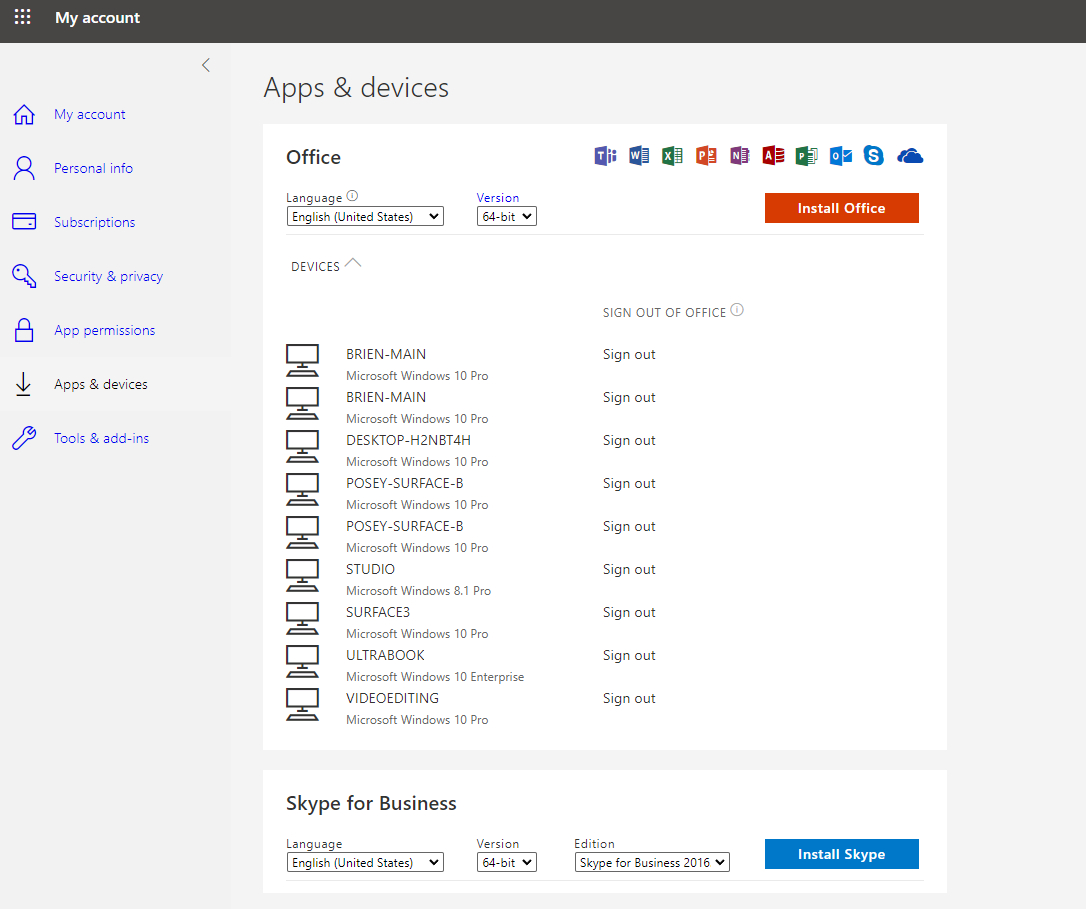
Microsoft предоставляет вам ссылку для выхода для каждого устройства.
Основная причина, по которой пользователь может захотеть использовать интерфейс, показанный выше, для выхода из устройства, заключается в ситуациях, когда устройство выводится из эксплуатации или передается кому-то другому. В моем случае, например, я недавно подарил компьютер под названием Studio. Хотя я очистил жесткий диск и установил чистую копию Windows перед передачей старой системы, Microsoft 365 по-прежнему показывает эту конкретную машину в списке приложений и устройств. Этот список, очевидно, ничему не вредит, но поскольку этот компьютер больше никогда не получит доступ к моей учетной записи Microsoft 365, вероятно, имеет смысл использовать кнопку выхода, чтобы удалить этот компьютер из списка устройств. Это помогает уменьшить беспорядок.
Но что произойдет, если Office все еще установлен на ПК, а вы нажмете кнопку выхода? Как видно на следующем рисунке, выход из системы не приводит к удалению Office. Он просто удаляет лицензию Office и удаляет ПК из списка приложений и устройств.
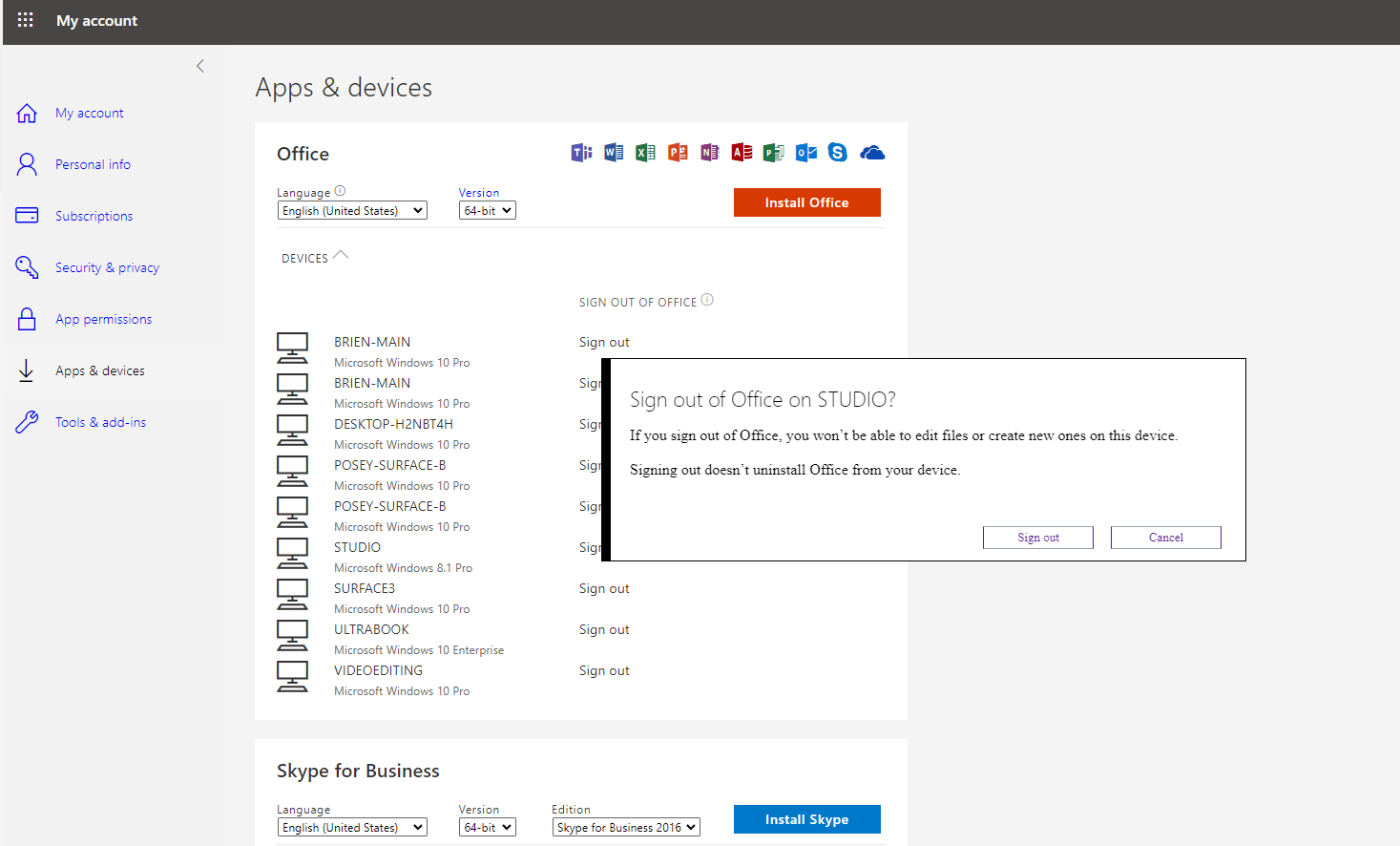
Вот что происходит, когда вы нажимаете кнопку выхода.
Таким образом, Microsoft позволяет пользователям работать с постоянно растущего числа устройств. Точно так же Microsoft избавила пользователей от необходимости вручную управлять списком устройств, которым разрешено запускать приложения Office. Хотя пользователь может просмотреть список устройств, на которых он установил Office, ему нужно выйти из системы только на определенном устройстве, если он передает устройство кому-то еще, не удаляя предварительно Office. Старые устройства, конечно, также могут быть исключены, чтобы уменьшить беспорядок в списке.